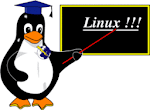Archive for Agustus 2016
Assalamualaikum Wr.Wb hai teman-teman kali ini saya akan posting tentang konfigurasi web server pada debian 8 server. Agar lebih jelasnya simak penjelasan berikut ini:
Pengertian
Server web atau peladen web dapat merujuk baik pada perangkat keras ataupun
perangkat lunak yang menyediakan layanan akses kepada pengguna melalui protokol komunikasi HTTP atau HTTPS atas berkas-berkas yang terdapat pada suatu situs web dalam layanan ke pengguna dengan menggunakan aplikasi tertentu seperti peramban web.
Penggunaan paling umum server web adalah untuk menempatkan situs web, namun pada prakteknya penggunaannya diperluas sebagai tempat peyimpanan data ataupun untuk menjalankan sejumlah aplikasi kelas bisnis.
Fungsi utama sebuah server web adalah untuk mentransfer berkas atas permintaan pengguna melalui protokol komunikasi yang telah ditentukan. Disebabkan sebuah halaman web dapat terdiri atas berkas teks, gambar, video, dan lainnya pemanfaatan server web berfungsi pula untuk mentransfer seluruh aspek pemberkasan dalam sebuah halaman web yang terkait; termasuk di dalamnya teks, gambar, video, atau lainnya.
Pengguna, biasanya melalui aplikasi pengguna seperti peramban web, meminta layanan atas berkas ataupun halaman web yang terdapat pada sebuah server web, kemudian server sebagai manajer layanan tersebut akan merespon balik dengan mengirimkan halaman dan berkas-berkas pendukung yang dibutuhkan, atau menolak permintaan tersebut jika halaman yang diminta tidak tersedia.
Saat ini umumnya server web telah dilengkapi pula dengan mesin penerjemah bahasa skrip yang memungkinkan server web menyediakan layanan situs web dinamis dengan memanfaatkan pustaka tambahan seperti PHP, ASP.
perangkat lunak yang menyediakan layanan akses kepada pengguna melalui protokol komunikasi HTTP atau HTTPS atas berkas-berkas yang terdapat pada suatu situs web dalam layanan ke pengguna dengan menggunakan aplikasi tertentu seperti peramban web.
Penggunaan paling umum server web adalah untuk menempatkan situs web, namun pada prakteknya penggunaannya diperluas sebagai tempat peyimpanan data ataupun untuk menjalankan sejumlah aplikasi kelas bisnis.
Fungsi utama sebuah server web adalah untuk mentransfer berkas atas permintaan pengguna melalui protokol komunikasi yang telah ditentukan. Disebabkan sebuah halaman web dapat terdiri atas berkas teks, gambar, video, dan lainnya pemanfaatan server web berfungsi pula untuk mentransfer seluruh aspek pemberkasan dalam sebuah halaman web yang terkait; termasuk di dalamnya teks, gambar, video, atau lainnya.
Pengguna, biasanya melalui aplikasi pengguna seperti peramban web, meminta layanan atas berkas ataupun halaman web yang terdapat pada sebuah server web, kemudian server sebagai manajer layanan tersebut akan merespon balik dengan mengirimkan halaman dan berkas-berkas pendukung yang dibutuhkan, atau menolak permintaan tersebut jika halaman yang diminta tidak tersedia.
Saat ini umumnya server web telah dilengkapi pula dengan mesin penerjemah bahasa skrip yang memungkinkan server web menyediakan layanan situs web dinamis dengan memanfaatkan pustaka tambahan seperti PHP, ASP.
Latar Belakang
Ingin membuat debian server memiliki webnya sendiri.
Maksud dan Tujuan
Adapun maksud dan tujuannya adalah ingin mengkonfigurasikan web server pada Debian 8 server.
Alat dan Bahan
- SO Debian8
- Server/CPU
- Laptop/PC
- SSH server
Jangka Waktu Pelaksanaan
Waktu yang saya perlukan untuk mengkonfigurasi web server saat itu adalah 4 jam, dari jam 08.00-12.00.
Langkah Konfigurasi
- Pertama masuk terlebih dahulu ke debian server sebagai super user (root).
- Kemudian kita install aplikasi web server yaitu "apache2" dengan perintah:
#apt-get install apache2 (tekan enter)
- Tunggu hingga prosesnya selesai, jika sudah selesai kita coba apakah aplikasi webnya sudah berjalan apa belum dengan cara buka browser dan ketikkan alamat ip server kita. jika berhasil maka tempilannya akan seperti ini:
- Selanjutnya kita install aplikasi web server yang kedua yaitu "php5" dengan perintah:
#apt-get install php5 (tekan enter)
- Tunggu hingga prosesnya selesai. Jika sudah selesai selanjutnya kita masuk ke direktori "/var/www/html/", dengan perintah:
#cd /var/www/html/ (tekan enter)
- Maka akan masuk ke direktori /var/www/html/, disini kita akan buat file test.php dengan perintah:
#nano test.php (tekan enter)
- Kemudian tambahkan script seperti ini pada file tersebut:
<?php
phpinfo ();
?>
- Jika sudah untuk menyimpannya kita harus menekan tombol "CTRL+X" Kemudian "Y" dan "enter".
- Selanjutnya kita harus mengeceknya di browser kita dengan mengetikkan alamat IP/test.php contoh (192.168.20.2/test.php) kemudian enter. jika berhasil maka tampilannya seperti ini:
Hasil dan Kesimpulan
Adapun hasilnya adalah saya tadi gagal pada saat tes aplikasi web servernya dibrowser pada langkah setelah install apache2, dan saya telah selesai sampai install php5 dan membuat filenya.
Kesimpulannya adalah pada saat install web server kita harus teliti dan jangan lupa membaca referensi-referensi entah itu dari buku, ebook, internet ataupun hal lain yang dapat membantu kita dalam penyelesaian konfigurasi.
Demikianlah sedikit penjelasan tentang konfigurasi web server dari saya apabila ada banyak kurangnya saya mohon maaf, Selamat mencoba semoga berhasil. Wassalamualaikum Wr.Wb...
Referensi:
- Ebook konfigurasi Debian server
- Ebook Dhedy
Konfigurasi Web Server Pada Debian 8 Server
Assalamualaikum Wr.Wb Hai gan kali ini saya akan posting tentang konfigurasi DNS Server pada debian 8. Agar lebih jelasnya simak penjelasan berikut:
Pengertian DNS
DNS (Domain Name System) adalah sebuah sistem yang menyimpan informasi tentang nama host ataupun nama domain dalam bentuk basis data tersebar (distributed database) di dalam jaringan komputer, misalkan: Internet. DNS menyediakan alamat IP untuk setiap nama host dan mendata setiap server transmisi surat (mail exchange server) yang menerima surel (email) untuk setiap domain. Menurut browser Google Chrome, DNS adalah layanan jaringan yang menerjemahkan nama situs web menjadi alamat internet.
DNS menyediakan pelayanan yang cukup penting untuk Internet, ketika perangkat keras komputer dan jaringan bekerja dengan alamat IP untuk mengerjakan tugas seperti pengalamatan dan penjaluran (routing), manusia pada umumnya lebih memilih untuk menggunakan nama host dan nama domain, contohnya adalah penunjukan sumber universal (URL) dan alamat surel. Analogi yang umum digunakan untuk menjelaskan fungsinya adalah DNS bisa dianggap seperti buku telepon internet di mana saat pengguna mengetikkan www.indosat.net.id di peramban web maka pengguna akan diarahkan ke alamat IP 124.81.92.144 (IPv4) dan 2001:e00:d:10:3:140::83 (IPv6).
Latar Belakang
Ingin membuat server memiliki alamat domainnya sendiri.
Maksud Dan Tujuan
Adapun maksud dan tujuannya adalah konfigurasi Domain Name System pada server Debian8.
Alat dan Bahan
- CPU
- SO Debian 8
- Laptop/PC
Langkah Konfigurasi
- Langkah pertama kita masuk ke servernya kita terllebih dahulu.
- Kemudian ketikkan perintah install paket DNS yaitu bind9, caranya seperti ini:
#apt-get install bind9
- Tunggu hingga proses penginstalan selesai, kemudian untuk masuk ke dalam direktori/folder bind9 ketikkan perintah:
#cd /etc/bind/
- Setelah itu kita melakukan konfigurasi dengan menuliskan perintah seperti ini:
#nano named.conf.local
- kemudian tambahkan script ini pada baris paling bawah seperti gambar di bawah ini:
- Jika sudah selesai, untuk menyimpannya tekan tombol "CTRL+X" kemudian "Y" lalu enter.
Pengertian DNS
DNS (Domain Name System) adalah sebuah sistem yang menyimpan informasi tentang nama host ataupun nama domain dalam bentuk basis data tersebar (distributed database) di dalam jaringan komputer, misalkan: Internet. DNS menyediakan alamat IP untuk setiap nama host dan mendata setiap server transmisi surat (mail exchange server) yang menerima surel (email) untuk setiap domain. Menurut browser Google Chrome, DNS adalah layanan jaringan yang menerjemahkan nama situs web menjadi alamat internet.
DNS menyediakan pelayanan yang cukup penting untuk Internet, ketika perangkat keras komputer dan jaringan bekerja dengan alamat IP untuk mengerjakan tugas seperti pengalamatan dan penjaluran (routing), manusia pada umumnya lebih memilih untuk menggunakan nama host dan nama domain, contohnya adalah penunjukan sumber universal (URL) dan alamat surel. Analogi yang umum digunakan untuk menjelaskan fungsinya adalah DNS bisa dianggap seperti buku telepon internet di mana saat pengguna mengetikkan www.indosat.net.id di peramban web maka pengguna akan diarahkan ke alamat IP 124.81.92.144 (IPv4) dan 2001:e00:d:10:3:140::83 (IPv6).
Latar Belakang
Ingin membuat server memiliki alamat domainnya sendiri.
Maksud Dan Tujuan
Adapun maksud dan tujuannya adalah konfigurasi Domain Name System pada server Debian8.
Alat dan Bahan
- CPU
- SO Debian 8
- Laptop/PC
Langkah Konfigurasi
- Langkah pertama kita masuk ke servernya kita terllebih dahulu.
- Kemudian ketikkan perintah install paket DNS yaitu bind9, caranya seperti ini:
#apt-get install bind9
- Tunggu hingga proses penginstalan selesai, kemudian untuk masuk ke dalam direktori/folder bind9 ketikkan perintah:
#cd /etc/bind/
- Setelah itu kita melakukan konfigurasi dengan menuliskan perintah seperti ini:
#nano named.conf.local
- kemudian tambahkan script ini pada baris paling bawah seperti gambar di bawah ini:
- Jika sudah selesai, untuk menyimpannya tekan tombol "CTRL+X" kemudian "Y" lalu enter.
- Selanjutnya kita ubah file db.local dan db.127 dengan file yang barusan kita buat tadi yaitu db.kelompok3 dan db.192 caranya seperti ini:
#cp db.local db.kelompok3
#cp db.127 db.192
- Jika sudah kita masuk ke dalam file db.kelompok3 dengan perintah "#nano db.kelompok3" untuk diedit isi filenya menjadi seperti dibawah ini:
- Jika sudah selesai simpan filenya dengan menekan tombol "CTRL+X" kemudian "Y" lalu enter.
- Selanjutnya kita masuk kedalam file db.192 dengan perintah "#nano db.192" untuk mengedit isi filenya menjadi seperti ini:
- Selanjutnya kita masuk kedalam file db.192 dengan perintah "#nano db.192" untuk mengedit isi filenya menjadi seperti ini:
- Jika sudah selesai simpan isi filenya dengan menekan tombol "CTRL+X" kemudian "Y" lalu enter.
- Langkah selanjutnya kita daftarkan domain tersebut kedalam file "resolv.conf" dengan perintah "#nano /etc/ resolv.conf" kemudian daftarkan domainnya seperti ini:
- Jika sudah selesai simpan isi filenya dengan menekan tombol "CTRL+X" kemudian "Y" lalu enter.
-Kemudian langkah terakhir adalah merestart bind9 agar hasil konfigurasinya dapat tersimpan. Perintah untuk merestart ada 2 yaitu:
#service bind9 restart
atau
#/etc/init.d/bind9 restart
Hasil dan Kesimpulan
Hasilnya server telah terkonfigurasi DNS (Domain Name System) Server dan dapat digunakan dengan semestinya.
Penutup
Demikianlah sedikit penjelasan tentang konfigurasi DNS Server pada Debian Server, mohon maaf jika ada banyak salahnya. Selamat mencoba semoga berhasil. Wassalamualaikum Wr.Wb.
Referensi:
- https://id.wikipedia.org/wiki/Sistem_Penamaan_Domain
- Langkah selanjutnya kita daftarkan domain tersebut kedalam file "resolv.conf" dengan perintah "#nano /etc/ resolv.conf" kemudian daftarkan domainnya seperti ini:
- Jika sudah selesai simpan isi filenya dengan menekan tombol "CTRL+X" kemudian "Y" lalu enter.
-Kemudian langkah terakhir adalah merestart bind9 agar hasil konfigurasinya dapat tersimpan. Perintah untuk merestart ada 2 yaitu:
#service bind9 restart
atau
#/etc/init.d/bind9 restart
Hasil dan Kesimpulan
Hasilnya server telah terkonfigurasi DNS (Domain Name System) Server dan dapat digunakan dengan semestinya.
Penutup
Demikianlah sedikit penjelasan tentang konfigurasi DNS Server pada Debian Server, mohon maaf jika ada banyak salahnya. Selamat mencoba semoga berhasil. Wassalamualaikum Wr.Wb.
Referensi:
- https://id.wikipedia.org/wiki/Sistem_Penamaan_Domain
Langkah-langkah Konfigurasi DNS Server
Assalamualaikum Wr.Wb Hai teman-teman kali ini saya akan posting
masih tentang cisco packet tracer akan tetapi sekarang kita bahas
tentang konfigurasi HSRP pada cisco packet tracer, agar lebih jelasnya
simak penjelasan berikut.
Pengertian Port-Security
port security adalah sebuah trafik kontrol yang bekerja di layer 2
data link. berfungsi untuk mendaftarkan dan membatasi perangkat end
devices mana saja yang dapat terkoneksi pada suatu port di switch
tersebut.
Latar Belakang
Ingin memberikan pengaman pada port yang diinginkan agar tidak dapat di gunakan oleh orang lain/PC lain.
Maksud dan Tujuan
Maksud dan tujuannya adalah menyetting port-security pada cisco packet tracer.
Alat dan Bahan
- Software Cisco packet tracer
- Laptop/PC
Langkah Konfigurasi
Dari topologi diatas kita ingin mengkonfigurasikan port security pada PC0, adapun langkah-langkahnya sebagai berikut:
- Langkah pertama adalah menyetting port yang akan di beri security disini saya akan memberi security pada port FastEthernet0/1, Langkahnya seperti ini:
Switch0 Switch>enable
Switch0 Switch#configure terminal
Switch0 Switch(config)#int fa0/1
Switch0 Switch(config-if)#sw mode acc
Switch0 Switch(config-if)#sw port-security
Switch0 Switch(config-if)#sw port-security mac-address 00E0.B0D0.6D49 (Mac Address pada PC0)
Switch0 Switch(config-if)#sw port-security mac-address sticky
Switch0 Switch(config-if)#sw port-security violation restrict
Switch0 Switch(confih-if)exit
- Setelah itu beri alamat IP pada tiap-tiap PC yang tersedia.
#PC0 IP address: 192.168.1.1 Netmask: 255.255.255.0
#PC1 IP address: 192.168.1.1 Netmask: 255.255.255.0
#PC2 IP Address: 192.168.1.2 Netmask: 255.255.255.0
- Jika sudah kita tes ping dari PC0 ke PC2 hasilnya pasti berhasil.
- Coba kita pindahkan kabel dari PC0 ke PC1.
- Kemudian tes ping dari PC1 ke PC2 hasilnya sudah pasti gagal, karena port itu kita sudah konfigurasi port security dan hanya dapat di gunakan untuk PC yang mac addresnya sudah tersimpan pada port tersebut yaitu PC0 saja.
Hasil dan Kesimpulan
Hasilnya adalah kabel yang berada pada port fastethernet0/1 yang digunakan pada PC0 tidak dapat digunakan pada PC lainnya (PC1) walaupun alamat IP nya sama, jadi port itu hanya dapat digunakan untuk PC0 saja.
Penutup
Demikianlah sedikit penjelasan tentang konfigurasi port-security pada cisco
packet tracer semoga saja bermanfaat untuk kalian semua, selamat mencoba
semoga berhasil. Wassalamualaikum Wr.Wb.
Konfigurasi Port-Security Pada Cisco Packet Tracer
Assalamualaikum Wr.Wb Hai teman-teman kali ini saya akan posting masih tentang cisco packet tracer akan tetapi sekarang kita bahas tentang konfigurasi HSRP pada cisco packet tracer, agar lebih jelasnya simak penjelasan berikut.
Pengertian HSRP
HSRP adalah metode standar untuk memberikan ketersediaan jaringan
yang tinggi dengan menyediakan First-hop redundancy untuk IP host pada
LAN IEEE 802 dikonfigurasi dengan default gateway IP address. Sebuah
jaringan dengan High availability menyediakan sarana alternatif yang
mana semua infrastructure paths dan key server dapat diakses setiap
saat. Hot Standby Router rotocol (HSRP) adalah salah satu fitur
perangkat lunak tersebut yang dapat dikonfigurasi untuk menyediakan
Layer 3 redundansi untuk network host.
Ini memungkinkan dua router interface untuk bekerja sama untuk
menyajikan penampilan satu virtual router atau default gateway untuk
host di LAN. Jadi dengan kata lain ketika salah satu router yang
terconfigure dalam Hsrp nya down maka Link pada jaringan tersebut tetap
berjalan, dikarenakan ip gateway yang di kenal si host adalah ip nya
virtual router.
Latar Belakang
Ingin mengkonfigurasikan HSRP pada 2 buah router yang ada agar bisa bergantian 1 sama lain, jika router 1 dinonaktifkan maka router2 akan aktif secara otomatis.
Maksud Dan Tujuan
- Setting HSRP pada router
- membuat router1 aktif dan router2 standby
Alat Dan Bahan
- Software Cisco Packet Tracer
- Laptop/PC
- Ebook konfigurasi
Langkah Konfigurasi HSRP
Dari topologi diatas kita akan konfigurasikan HSRP pada tiap-tiap router langkahnya sebagai berikut:
- Langkah pertama beri alamat IP pada GigabitEthernet dan setting HSRP yang ada di Router0, adapun langkahnya seperti berikut:
Router0 Router0(config)#interface GigabitEthernet0/0
Router0 Router0(config-if)#ip add 192.168.1.2 255.255.255.0
Router0 Router0(config-if)#no shutdown
Router0 Router0(config-if)#duplex auto
Router0 Router0(config-if)#speed auto
Router0 Router0(config-if)#standby version 2
Router0 Router0(config-if)#standby 1 ip 192.168.1.1
Router0 Router0(config-if)#standby 1 priority 120
Router0 Router0(config)#interface GigabitEthernet0/0
Router0 Router0(config-if)#ip add 192.168.1.2 255.255.255.0
Router0 Router0(config-if)#no shutdown
Router0 Router0(config-if)#duplex auto
Router0 Router0(config-if)#speed auto
Router0 Router0(config-if)#standby version 2
Router0 Router0(config-if)#standby 1 ip 192.168.1.1
Router0 Router0(config-if)#standby 1 priority 120
Router0 Router0(config-if)#standby 1 preempt
Router0 Router0(config-if)#exit
Router0 Router0(config)#interface GigabitEthernet0/1
Router0 Router0(config-if)#ip address 192.168.2.2 255.255.255.0
Router0 Router0(config-if)#no shutdown
Router0 Router0(config-if)#duplex auto
Router0 Router0(config-if)#speed auto
Router0 Router0(config-if)#standby version 2
Router0 Router0(config-if)#standby 2 ip 192.168.2.1
Router0 Router0(config-if)#standby 2 priority 120
Router0 Router0(config-if)#standby 2 preempt
Router0 Router0(config-if)#exit
Router0 Router0(config-if)#exit
Router0 Router0(config)#interface GigabitEthernet0/1
Router0 Router0(config-if)#ip address 192.168.2.2 255.255.255.0
Router0 Router0(config-if)#no shutdown
Router0 Router0(config-if)#duplex auto
Router0 Router0(config-if)#speed auto
Router0 Router0(config-if)#standby version 2
Router0 Router0(config-if)#standby 2 ip 192.168.2.1
Router0 Router0(config-if)#standby 2 priority 120
Router0 Router0(config-if)#standby 2 preempt
Router0 Router0(config-if)#exit
- Kemudian Setting IP dan HSRP juga ada router1 langkahnya seperti dibawah ini:
Router1 Router1(config)#interface GigabitEthernet0/0
Router1 Router1(config-if)#ip add 192.168.1.3 255.255.255.0
Router1 Router1(config-if)#no shutdown
Router1 Router1(config-if)#duplex auto
Router1 Router1(config-if)#speed auto
Router1 Router1(config-if)#standby version 2
Router1 Router1(config-if)#standby 1 ip 192.168.1.1
Router1 Router1(config-if)#exit
Router1 Router1(config)#interface GigabitEthernet0/1
Router1 Router1(config-if)#ip address 192.168.2.2 255.255.255.0
Router1 Router1(config-if)#no shutdown
Router1 Router1(config-if)#duplex auto
Router1 Router1(config-if)#standby version 2
Router1 Router1(config-if)#standby 1 ip 192.168.2.1
Router1 router1(config-if)#exit
- Langkah terakhir adalah tes ping dari laptop0 ke laptop1 jika ping pertama masih gagal coba tes ping lagi jika berhasil berarti konfigurasinya sudah benar.
Hasil Dan Kesimpulan
Hasilnya adalah router1 dan router 2 telah dikonfigurasi HSRP dan kesimpulannya kedua router dapat bergantian jika router yang satu dinonaktifkan maka router satunya secara otomatis dapat aktif dengan sendirinya.
Penutup
Demikianlah sedikit penjelasan tentang konfigurasi HSRP pada cisco packet tracer semoga saja bermanfaat untuk kalian semua, selamat mencoba semoga berhasil. Wassalamualaikum Wr.Wb.
Referensi:
Konfigurasi HSRP Pada Cisco Packet Tracer
Assalamualaikum Wr.Wb. Hai teman-teman kali ini saya akan posting
tentang bagaimana cara konfigurasi RIPV2 pada Cisco Packet
Tracer, agar lebih jelasnya simak penjelasan berikut.>_<
Pengertian RIP
Routing Information Protocol (RIP) adalah sebuah protokol routing
dinamis yang digunakan dalam jaringan LAN (Local Area Network) dan WAN
(Wide Area Network). Oleh karena itu protokol ini diklasifikasikan
sebagai Interior Gateway Protocol (IGP). Protokol ini menggunakan algoritma Distance-Vector Routing. Pertama kali didefinisikan dalam RFC 1058 (1988). Protokol ini telah dikembangkan beberapa kali, sehingga terciptalah RIP Versi 2 (RFC 2453).
Kedua versi ini masih digunakan sampai sekarang, meskipun begitu secara
teknis mereka telah dianggap usang oleh teknik-teknik yang lebih maju,
seperti Open Shortest Path First (OSPF) dan protokol OSI IS-IS. RIP juga telah diadaptasi untuk digunakan dalam jaringan IPv6, yang dikenal sebagai standar RIPng (RIP Next Generation / RIP generasi berikutnya), yang diterbitkan dalam RFC 2080 (1997).
Latar Belakang
Latar belakangnya adalah untuk konfigurasi routing dynamic dengan RIP Versi 2
Alat Dan Bahan
- Software Cisco Packet Tracer
- Laptop/PC
Latar Belakang
Latar belakangnya adalah untuk konfigurasi routing dynamic dengan RIP Versi 2
Alat Dan Bahan
- Software Cisco Packet Tracer
- Laptop/PC
Langkah Konfigurasi RiPV2
Dari Topologi diatas dapat kita konfigurasikan routing dynamic dengan RIPV2:
- Langkah Pertama buat IP loopback dan berikan alamat IP pada tiap Serial Port yang ada pada router adapun langkahnya seperti berikut:
Pada Router1:
Pada Router2:
Pada Router3:
Pada Router4:
- Langkah selanjutnya adalah mengkonfigurasikan RIP Versi 2 pada tiap-tiap router agar antara router dapat saling terhubung/ping, adapun langkahnya seperti ini:
- Langkah terakhir tes ping antara router jika hasil pingnya "successfully" berarti konfigurasi anda berhasil.
Hasil Dan Kesimpulan
Hasilnya adalah antara router 1 dan 2 dapat melakukan ping dan begitu juga ke router yang lainnya dapat melakukan ping dengan sukses.
Hasilnya adalah antara router 1 dan 2 dapat melakukan ping dan begitu juga ke router yang lainnya dapat melakukan ping dengan sukses.
Penutup
Demikianlah sedikit penjelasan yang dapat saya berikan untuk saat ini semoga saja bermanfaat. Selamat mencoba semoga berhasil Wassalamualaikum Wr.Wb.
Konfigurasi RIPV2 Pada Cisco Packet Tracer
Assalamualaikum Wr.Wb. Hai teman-teman kali ini saya akan posting
tentang bagaimana cara konfigurasi routing static pada Cisco Packet
Tracer, agar lebih jelasnya simak penjelasan berikut.
Routing Protocols
Apa Itu Routing?
Routing adalah Proses forwarding packet data yang dikirim, dari jaringan satu ke jaringan lain. Device yang melakukan proses routing disebut router. Semua informasi network yang akan dimiliki oleh router akan disimpan dalam sebuah tabel routing. Tabel routing adalah tabel yang memuat seluruh informasi IP Address dari interface router yang lain sehingga router yang satu dengan router lain bisa berkomunikasi. Router memiliki kesamaan komponen seperti komputer. Router terdapat tabel routing fungsi untuk memiih jalur terbaik menuju network tujuan.
IP Routing
IP Routing adalah proses memindahkan paket dari satu network ke network lain menggunakan layer 3 yaitu router. Sebuah hal penting untuk dimengerti, karena menyangkut bagaimana router dan konfigurasi yang menggunakan IP. Menentukan jalur terbaik. Forwarding packet melalu sebuah jalur.
Aturan Umum Routing
- Router hanya akan menggunakan jalur dengan jangkauan “next hops”
- Router akan menggunakan jalur terbaik.
Dari topologi diatas kita akan melakukan konfigurasi routing static
- Pertama memberikan IP address pada tiap serial port yang terhubung dirouter langkahnya seperti ini:
Konfigurasi Pada Router2:
R1(config)#int se0/0/0
R1(config-if)#ip add 10.10.10.2 255.255.255.0
R1(config-if)#no shut
R1(config)#int fa0/0
R1(config-if)#ip add 192.168.1.3 255.255.255.0
R1(config-if)#no shut
Konfigurasi Pada Router2:
R2(config)#int se0/0/1
R2(config-if)#ip add 11.11.11.2 255.255.255.0
R2(config-if)#no shut
R2(config)#int fa0/0
R2(config-if)#ip add 192.168.2.3 255.255.255.0
R2(config-if)#no shut
Konfigurasi Pada Router3:
R3(config)#int se0/1/0
R3(config-if)#ip add 12.12.12.2 255.255.255.0
R3(config-if)#no shut
R3(config)#int fa0/0
R3(config-if)#ip add 192.168.3.3 255.255.255.0
R3(config-if)#no shut
Konfigurasi Pada Router4:
R4(config)#int se0/0/0
R4(config-if)#ip add 10.10.10.1 255.255.255.0
R4(config-if)#no shut
R4(config)#int se0/0/1
R4(config-if)#ip add 11.11.11.1 255.255.255.0
R4(config-if)#no shut
R4(config)#int se0/1/0
R4(config-if)#ip add 12.12.12.1 255.255.255.0
R4(config-if)#no shut
- Selanjutnya kita berikan IP address pada ethernet port yang ada di Router4 dengan langkah seperti ini:
R4(config)#int fa0/0
R4(config-if)#ip add 172.16.1.1 255.255.255.0
R4(config-if)#no shut
- Setelah itu kita konfigurasikan routing static pada tiap router yang ada dengan langkah sebagai berikut:
Konfigurasi Routing Static Pada Router1
R1(config)#ip route 11.11.11.0 255.255.255.0 10.10.10.1
R1(config)#ip route 192.168.2.0 255.255.255.0 10.10.10.1
R1(config)#ip route 12.12.12.0 255.255.255.0 10.10.10.1
R1(config)#ip route 192.168.3.0 255.255.255.0 10.10.10.1
R1(config)#ip route 172.16.1.0 255.255.255.0 10.10.10.1
Konfigurasi Routing Static Pada R2
R2(config)#ip route 10.10.10.0 255.255.255.0 11.11.11.1
R2(config)#ip route 192.168.1.0 255.255.255.0 11.11.11.1
R2(config)#ip route 12.12.12.0 255.255.255.0 11.11.11.1
R2(config)#ip route 192.168.3.0 255.255.255.0 11.11.11.1
R2(config)#ip route 172.16.1.0 255.255.255.0 11.11.11.1
Konfigurasi Routing Static Pada Router3
R3(config)#ip route 10.10.10.0 255.255.255.0 12.12.12.1
R3(config)#ip route 192.168.1.0 255.255.255.0 12.12.12.1
R3(config)#ip route 11.11.11.0 255.255.255.0 12.12.12.1
R3(config)#ip route 192.168.2.0 255.255.255.0 12.12.12.1
R3(config)#ip route 172.16.1.0 255.255.255.0 12.12.12.1
Konfigurasi Routing Static Pada Router4
R4(config)#ip route 192.168.1.0 255.255.255.0 10.10.10.2
R4(config)#ip route 192.168.2.0 255.255.255.0 11.11.11.2
R4(config)#ip route 192.168.3.0 255.255.255.0 12.12.12.2
- Langkah selanjutnya memasukan IP padaPC dan Server yang trsedia:
Pada PC-1
IP Address : 192.168.1.4
Netmask : 255.255.255.0
Gateway : 192.168.1.3
Pada PC-2
IP Address : 192.168.2.4
Netmask : 255.255.255.0
Gateway : 192.168.2.3
Pada PC-3
IP Address : 192.168.3.4
Netmask : 255.255.255.0
Gateway : 192.168.3.3
Pada Server
IP Address : 172.16.1.2Netmask : 255.255.0.0
Gateway : 172.16.1.1
- Selanjutnya untuk menyimpan hasil konfigurasi pada router diatas ketikkan perintah:
R1#copy running-config startup-config
R2#copy running-config startup-config
R3#copy running-config startup-config
R4#copy running-config startup-config
ATAU
R1#wr
R2#wr
R3#wr
R4#wr
- Jika ingin melihat Verificationnya ketikkan perintah:
Router#show ip route
Router#show ip route static
Router#show ip protocols
Demikanlah sedikit pelajaran yang dapat saya berikan pada saat ini semoga saja bermanfaat yah untuk kalian semua. Selamat mencoba semoga berhasil. Wassalamualaikum Wr.Wb
Konfigurasi Routing Static Pada Cisco Packet Tracer
Assalamualaikum Wr.Wb. Hai teman-teman kali ini saya akan posting tentang bagaimana cara konfigurasi Etherchannel pada Cisco Packet Tracer, agar lebih jelasnya simak penjelasan berikut.
EtherChannel
Etherchannel adalah suatu teknologi trunking
yang digunakan oleh switch Cisco catalyst dimana sejumlah fisikal port
pada device digabung menjadi satu jalur logika dalam satu buah port
group. fungsinya untuk meningkatkan kecepatan koneksi antar switch,
router ataupun server dan jika salah satu port/jalur rusak maka port
group akan tetap bekerja menggunakan jalur / port lain.
Etherchannel dapat dikonfigurasikan dengan
dua hingga delapan active Fast Ethernet, Gigabit Ethernet atau 10
Gigabit Ethernet port. Jadi jika menggunakan 8 jalur/port bisa
menghasilkan kecepatan 800 Mbit/s, 8 Gbit/s atau 80 Gbit/s.
Etherchannel atau link aggregation merupakan
mengumpulkan lebih dari 1 link menjadi 1 link virtual. Ini sering
digunakan untuk melakukan “bundling” suatu interface baik di switch
maupun ethernet untuk memperbesar kapasitas dari link atau interface
tersebut. Protokol yang sering digunakan dalam hal ini adalah lacp (Link
Aggregation Control Protocol) Link aggregation dapat dilakukan pada
ethernet sesuai dengan sistem operasi yang digunakan. misalkan kita
ingin menggambungkan 2 NIC dengan kapasitas 100Mbps menjadi 200 Mbps
dengan melakukan agregasi terhadap interface tersebut kemudian
dihubungkan ke suatu manageble switch yang support agregasi.
Referensi:
Protokol yang berkaitan dengan EtherChannel
• Link Aggregation Control Protocol (LACP)
Link Aggregation Control Protocol merupakan bagian dari spesifikasi
IEEE 802.3ad yang mengijinkan pengguna untuk menggabungkan beberapa port
fisikal bersama menjadi sebuah channel logical tunggal.
• Port Aggregation Protocol (PAgP)
PAgP membantu pada pembuatan otomatis dari link Etherchannel. Paket
PAgP dikirim di antara port yang bisa Etherchannel dalam tujuan untuk
negosiasi formasi dari channel.
Keuntungan menggunakan EtherChannel
Menggunakan EtherChannel memiliki banyak keuntungan, dan mungkin
aspek yang paling diinginkan adalah bandwidth. Menggunakan maksimum 8
port aktif total bandwidth 800 Mbit / s, 8 Gbit / s atau 80 Gbit / s
sangat memungkinkan tergantung pada kecepatan port. Hal ini dapat
digunakan dengan Ethernet yang berjalan pada kabel twisted pair,
single-mode dan serat multimode.
Karena EtherChannel mengambil keuntungan dari kabel yang ada
membuatnya sangat scalable. Hal ini dapat digunakan di semua tingkat
jaringan untuk membuat link bandwidth yang lebih tinggi sebagai lalu
lintas kebutuhan peningkatan jaringan. Semua switch Cisco memiliki
kemampuan untuk mendukung EtherChannel. Ketika sebuah EtherChannel
dikonfigurasi semua adapter yang merupakan bagian dari saluran berbagi
Layer 2 yang sama (MAC). Hal ini membuat EtherChannel transparan untuk
aplikasi jaringan dan pengguna karena mereka hanya melihat satu koneksi
logis.
Agregat EtherChannel lalu lintas di semua port aktif tersedia dalam
saluran. Port yang dipilih menggunakan algoritma Cisco-proprietary hash,
berdasarkan alamat sumber atau tujuan MAC, alamat IP atau TCP dan UDP
nomor port. Fungsi hash memberikan angka antara 0 dan 7.
Etherchannels dapat juga dikonfigurasi sebagai trunk VLAN. Jika ada
link tunggal dari sebuah EtherChannel dikonfigurasi sebagai trunk VLAN
maka EtherChannel keseluruhan akan bertindak sebagai VLAN trunk. Cisco
ISL, VTP dan IEEE 802.1Q kompatibel dengan EtherChannel.
Keterbatasan EtherChannel
Keterbatasan EtherChannel adalah bahwa semua port fisik pada kelompok
agregasiharus berada pada switch yang sama kecuali dalam kasus switch
stack, di mana mereka dapat berada pada switch yang berbeda pada stack.
Avaya SMLT protokolmenghilangkan keterbatasan ini dengan membiarkan port
fisik untuk dibagi antara dua switch dalam konfigurasi segitiga atau 4
atau lebih switch dalam konfigurasi mesh.Sistem Switching Virtual Cisco
memungkinkan penciptaan Etherchannel Multichassis(MEC) yang mirip dengan
protokol DMLT memungkinkan port yang akan dikumpulkanterhadap chassis
fisik yang berbeda yang membentuk entitas “saklar virtual” tunggal.
Komponen EtherChannel
EtherChannel terdiri dari elemen-elemen utama yaitu sebagai berikut:
Ethernet link – EtherChannel bekerja atas link yang didefinisikan
oleh standar IEEE 802.3, termasuk semua sub-standar. Semua link dalam
EtherChannel tunggal harus memmiliki kecepatan yang sama.
Compatible hardware – Seluruh baris dari Cisco Catalyst switch serta
CiscoEtherChannel yang berbasis software IOS router. Konfigurasi
EtherChannel antara switch dan komputer akan memerlukan kartu antarmuka
jaringan khusus (NIC).
Configuration – Sebuah EtherChannel harus dikonfigurasi menggunakan
Cisco IOS pada switch dan router, dan menggunakan driver khusus saat
menghubungkan ke server. Ada dua cara utama untuk mengatur sebuah
EtherChannel. Yang pertama adalah secara manual memberikan perintah pada
setiap port perangkat yang merupakan bagian dari EtherChannel tersebut.
Hal ini harus dilakukan untuk port yang sesuai di kedua sisi
EtherChannel tersebut. Cara kedua adalah menggunakan Cisco Port
Aggregation Protocol (PAgP) untuk agregasi otomatis ke port Ethernet.
Berikut ini langkah configurasi EtherChannel dengan 2 cara yaitu dengan PAgP dan topologi seperti ini:
Konfigurasi dengan PAgP
- Pertama kita konfigurasi terlebih dahulu channel pada Switch1 dengan mode "Desirable" perintah seperti ini:
SW1(config)#interface fa0/13
SW1(config‐if)#channel‐group 1 mode desirable
SW1(config)#interface fa0/14
SW1(config‐if)#channel‐group 1 mode desirable
- Kemudian Konfigurasi channel pada Switch2 dengan modenya "auto" perintah seperti ini:
SW2config)#interface fa0/13
SW2(config‐if)#channel‐group 1 mode auto
SW2(config)#interface fa0/14
SW2(config‐if)#channel‐group 1 mode auto
- Selanjutnya kita mengubah mode menjadi "Trunk" pada channel yang sudah kita buat tadi perintahnya seperti ini:
SW1(config‐if)#channel‐group 1 mode desirable
SW1(config)#interface fa0/14
SW1(config‐if)#channel‐group 1 mode desirable
- Kemudian Konfigurasi channel pada Switch2 dengan modenya "auto" perintah seperti ini:
SW2config)#interface fa0/13
SW2(config‐if)#channel‐group 1 mode auto
SW2(config)#interface fa0/14
SW2(config‐if)#channel‐group 1 mode auto
- Selanjutnya kita mengubah mode menjadi "Trunk" pada channel yang sudah kita buat tadi perintahnya seperti ini:
- Pada Switch1
SW1(config)#interface port‐channel 1
SW1(config‐if)#switchport mode trunk
SW1(config‐if)#switchport mode trunk
- Pada Switch2
SW2(config)#interface port‐channel 1
SW2(config‐if)#switchport mode trunk
- Untuk melihat status etherchanel yang kita sudah buat tadi ketikkan perintah:
SW1#show etherchannel
SW2(config‐if)#switchport mode trunk
- Untuk melihat status etherchanel yang kita sudah buat tadi ketikkan perintah:
SW1#show etherchannel
Konfigurasi Dengan LACP
- Pertama kita konfigurasi channel-group pada Switch1 dengan mode "active". Perintahnnya seperti berikut:
SW1(config)#interface fa0/13
SW1(config‐if)#channel‐group 1 mode active
SW1(config)#interface fa0/14
SW1(config‐if)#channel‐group 1 mode active
SW1(config)#interface fa0/13
SW1(config‐if)#channel‐group 1 mode active
SW1(config)#interface fa0/14
SW1(config‐if)#channel‐group 1 mode active
- Selanjutnya pada Switch2 kita buat mode channel-groupnya dengan "passive" seperti berikut:
SW2(config)#interface fa0/13
SW2(config‐if)#channel‐group 1 mode passive
SW2(config)#interface fa0/14
SW2(config‐if)#channel‐group 1 mode passive
SW2(config‐if)#channel‐group 1 mode passive
SW2(config)#interface fa0/14
SW2(config‐if)#channel‐group 1 mode passive
- Langkah terakhir kita ganti mode port-channel dengan mode "trunk" agar kedua switch dapat terhubung.
Pada Switch1:
SW1(config)#interface port‐channel 1
SW1(config‐if)#switchport mode trunk
SW1(config‐if)#switchport mode trunk
Pada Switch2:
SW2(config)#interface port‐channel 1
SW2(config‐if)#switchport mode trunk
SW2(config)#interface port‐channel 1
SW2(config‐if)#switchport mode trunk
Demikianlah sedikit penjelasan tentang EtherChannel yang dapat saya berikan, Selamat mencoba semoga berhasil. Wassalamualaikum Wr.Wb..
Referensi:
Melakukan EtherChannel Pada Cisco Packet Tracer
Assalamualaikum Wr.Wb Hay gan kali ini saya akan posting bagaimana cara konfigurasi VLAN Routing pada Cisco Packet Tracer, agar lebih jelasnya simak penjelasan berikut:
Pengertian VLAN
Virtual LAN atau disingkat VLAN merupakan sekelompok perangkat pada satu LAN atau lebih yang dikonfigurasikan (menggunakan perangkat lunak
pengelolaan) sehingga dapat berkomunikasi seperti halnya bila perangkat
tersebut terhubung ke jalur yang sama, padahal sebenarnya perangkat
tersebut berada pada sejumlah segmen LAN yang berbeda. Vlan dibuat
dengan menggunakan jaringan pihak ke tiga. VLAN merupakan sebuah bagian
kecil jaringan IP yang terpisah secara logik. VLAN memungkinkan beberapa
jaringan IP dan jaringan-jaringan kecil (subnet) berada dalam jaringan
switched switched yang sama. Agar computer bisa berkomunikasi pada VLAN
yang sama, setiap computer harus memiliki sebuah alamat IP dan Subnet
Mask yang sesuai dengan VLAN tersebut. Switch harus dikonfigurasi dengan
VLAN dan setiap port dalam VLAN harus didaftarkan ke VLAN. Sebuah port
switch yang telah dikonfigurasi dengan sebuah VLAN tunggal disebut
sebagai access port.
Sebuah VLAN memungkinkan seorang Administrator untuk menciptakan
sekelompok peralatan yang secara logic dihubungkan satu sama lain.
Dengan VLAN, kita dapat membagi jaringan switch secara logik berdasarkan
fungsi, departemen atau project team .
Penerapan sebuah teknologi VLAN memungkinkan sebuah jaringan menjadi lebih fleksibel untuk mendukung tujuan bisnis. Berikut ini beberapa keuntungan menggunakan VLAN:
•Security– Departemen yang memiliki data sensitive terpisah
dari jaringan yang ada, akan mengurangi peluang pelanggaran akses ke
informasi rahasia dan penting.
• Cost reduction – Penghematan biaya dihasilkan dari tidak
diperlukannya biaya yang mahal untuk upgrades jaringan dan efisiensi
penggunaan bandwidth dan uplink yang tersedia.
• Higher performance – Dengan membagi jaringan layer 2
menjadi beberapa worksgroup secara logik (broadcast domain) mengurangi
trafik yang tidak diperlukan pada jaringan dan meningkatkan performa.kjk
• Broadcast storm mitigation – Dengan membagi sebuah jaringan menjadi VLAN mengurangi jumlah peralatan yang berpartisipasi dalam broadcast storm.
• Improved IT staff efficiency – Dengan VLAN pengelolaan jaringan lebih mudah, karena user-user dengan kebutuhan jaringan yang sama berbagi VLAN yang sama.
• Simpler project or application management – Memiliki fungsi-fungsi terpisah mempermudah pengelolaan sebuah project atau bekerja dengan aplikasi khusus.
Konfigurasi VLAN Routing
- Sebelum konfigurasi VLAN Routing kita buat terlebih dahulu topologinya dan disini saya menggunakan topologi dengan 2 switch dan 2 PC seperti ini:
- Langkah selanjutnya kita beri nama pada tiap vlan yang sudah tertera pada topologi di atas yaitu VLAN 10 dan VLAN 20 beri nama vlan pada tiap switch, langkahnya seperti berikut:
- Pada Switch1:
- Pada Switch2:
 |
| Pemberian IP pada PC1 |
 |
| Pemberian IP pada PC2 |
 |
| Pemberian IP pada PC3 |
 |
| Pemberian IP ada PC4 |
- Setelah alamat IP pada PC sudah jadi selanjutnya kita beri mode access pada interface tiap-tiap VLAN di switch1 dan switch2 adapun langkahnya seperti ini:
- Pada Switch1:
- Pada Swicth2:
- Pada Switch1:
- Pada Switch2:
- Selesai sudah konfigurasi VLAN Routing pada cisco packet tracer dan semua perangkatdapat berkomunikasi.
Demikianlah sedikt penjelasan yang dapat saya berikan saat ini, Selamat mencoba Semoga berhasil Wassalamualaikum Wr.Wb...
Referensi: https://id.wikipedia.org/wiki/VLAN
Melakukan Inter VLAN Routing Pada Cisco Packet Tracer
Assalamualaikum Wr.Wb Hai gan kali ini saya akan posting cara menghitung alamat IP dengan cara VLSM:
VLSM (Variable Leght Subnet Mask)
Konsep subneting memang menjadi solusi dalam mengatasi jumlah
pemakaian IP Address. Akan tetapi kalau diperhatikan maka akan banyak
subnet. Penjelasan lebih detail pada contoh :
contoh 2:
Pada suatu perusahaan yang mempunyai 6 departemen ingin membagi networknya, antara lain :
1. Departemen A = 100 host
2. Departemen B = 57 host
3. Departemen C = 325 host
4. Departemen D = 9 host
5. Departemen E = 500 host
6. Departemen F = 25 host
Pada suatu perusahaan yang mempunyai 6 departemen ingin membagi networknya, antara lain :
1. Departemen A = 100 host
2. Departemen B = 57 host
3. Departemen C = 325 host
4. Departemen D = 9 host
5. Departemen E = 500 host
6. Departemen F = 25 host
IP Address yang diberikan dari ISP adalah 160.100.0.0/16 Apabila kita menggunakan subneting biasa maka akan mudah di dapatkan
akan tetapi hasil dari subneting (seperti contoh 1) tersebut akan
terbuang sia-sia karena hasil dari subneting terlalu banyak daripada
jumlah host yang dibutuhkan. Maka diperlukan perhitingan VLSM yaitu :
1. Urut kebutuhan host yang diperlukan
1. Departemen E = 500 host
2. Departemen C = 325 host
3. Departemen A = 100 host
4. Departemen B = 57 host
5. Departemen F = 25 host
6. Departemen D = 9 host
1. Departemen E = 500 host
2. Departemen C = 325 host
3. Departemen A = 100 host
4. Departemen B = 57 host
5. Departemen F = 25 host
6. Departemen D = 9 host
2. Ubah menjadi biner
network-portion host-portion
10100000 01100100 00000000 00000000
11111111 11111111 00000000 00000000
Jika pada subneting dimabil dari network maka pada VLSM diambil pada dari host
10100000 01100100 00000000 00000000
11111111 11111111 00000000 00000000
Jika pada subneting dimabil dari network maka pada VLSM diambil pada dari host
l. Untuk 500 host
network-portion host-portion
10100000 01100100 00000000 00000000
11111111 11111111 00000000 00000000
10100000 01100100 00000000 00000000
11111111 11111111 00000000 00000000
Untuk 500 host dimabil 9 bit dari host-portion karena
2n-2 > jumlah host
2n-2 > jumlah host
Hasilnya 160.100.0.0/23
Network Broadcast Range-Hoat
160.100.0.0/23 160.100.0.255 160.100.0.1 – 160.100.1.254
160.100.2.0/23 160.100.2.255 160.100.2.1 – 160.100.3.254
160.100.4.0/23 160.100.4.255 160.100.4.1 – 160.100.5.254
160.100.6.0/23 160.100.6.255 160.100.6.1 – 160.100.7.254
160.100.8.0/23 160.100.8.255 160.100.8.1 – 160.100.9.254
…….. ………. ………….
160.100.254.0/23 160.100.254.255 160.100.254.1 – 160.100.255.254
160.100.0.0/23 160.100.0.255 160.100.0.1 – 160.100.1.254
160.100.2.0/23 160.100.2.255 160.100.2.1 – 160.100.3.254
160.100.4.0/23 160.100.4.255 160.100.4.1 – 160.100.5.254
160.100.6.0/23 160.100.6.255 160.100.6.1 – 160.100.7.254
160.100.8.0/23 160.100.8.255 160.100.8.1 – 160.100.9.254
…….. ………. ………….
160.100.254.0/23 160.100.254.255 160.100.254.1 – 160.100.255.254
2. Untuk 325 host kita masih dapat menggunakan subnet dari 500 host
karena masih dalam arena 29 dan pilihlah subnet yang belum digunakan.
3. Untuk 100 host menggunakan 28 > 100 dan ambil salah satu dari subnet sebelumnya yang belum terpakai.
misal 160.100.2.0/24
misal 160.100.2.0/24
network-portion host-portion
10100000 01100100 00000010 00000000
11111111 11111111 00000010 00000000
10100000 01100100 00000010 00000000
11111111 11111111 00000010 00000000
maka
Network Broadcast Range-Hoat
160.100.2.0/24 160.100.2.255 160.100.2.1 – 160.100.2.254
160.100.3.0/24 160.100.3.255 160.100.3.1 – 160.100.3.254
Network Broadcast Range-Hoat
160.100.2.0/24 160.100.2.255 160.100.2.1 – 160.100.2.254
160.100.3.0/24 160.100.3.255 160.100.3.1 – 160.100.3.254
4. Untuk 57 host menggunakan 26 >57 dan ambil salah satu dari subnet sebelumnya yang belum terpakai.
misal 160.100.3.0/24
misal 160.100.3.0/24
network-portion host-portion
10100000 01100100 00000010 00000000
11111111 11111111 00000011 00000000
10100000 01100100 00000010 00000000
11111111 11111111 00000011 00000000
maka
Network Broadcast Range-Hoat
160.100.3.0/26 160.100.3.91 160.100.3.1 – 160.100.3.90
160.100.3.64/26 160.100.3.63 160.100.3.65 – 160.100.3.126
160.100.3.128/26 160.100.3.127 160.100.3.129 – 160.100.3.190
160.100.3.192/26 160.100.3.191 160.100.3.193 – 160.100.3.254
Network Broadcast Range-Hoat
160.100.3.0/26 160.100.3.91 160.100.3.1 – 160.100.3.90
160.100.3.64/26 160.100.3.63 160.100.3.65 – 160.100.3.126
160.100.3.128/26 160.100.3.127 160.100.3.129 – 160.100.3.190
160.100.3.192/26 160.100.3.191 160.100.3.193 – 160.100.3.254
5. Untuk 25 host menggunakan 25 > 25 dan ambil salah satu dari subnet sebelumnya yang belum terpakai.
misal 160.100.3.192/25
misal 160.100.3.192/25
network-portion host-portion
10100000 01100100 00000010 00000000
11111111 11111111 00000011 00000000
maka
10100000 01100100 00000010 00000000
11111111 11111111 00000011 00000000
maka
Network Broadcast Range-Hoat
160.100.3.192/27 160.100.3.223 160.100.3.193 – 160.100.3.222
160.100.3.224/27 160.100.3.255 160.100.3.225 – 160.100.3.254
160.100.3.192/27 160.100.3.223 160.100.3.193 – 160.100.3.222
160.100.3.224/27 160.100.3.255 160.100.3.225 – 160.100.3.254
6. Untuk 9 host menggunakan 24 > 16 dan ambil salah satu dari subnet sebelumnya yang belum terpakai.
misal 160.100.3.224/25
misal 160.100.3.224/25
network-portion host-portion
10100000 01100100 00000010 00000000
11111111 11111111 00000011 00000000
10100000 01100100 00000010 00000000
11111111 11111111 00000011 00000000
maka
Network Broadcast Range-Hoat
160.100.3.224/28 160.100.3.239 160.100.3.225 – 160.100.3.227
160.100.3.240/28 160.100.3.255 160.100.3.241 – 160.100.3.254
Network Broadcast Range-Hoat
160.100.3.224/28 160.100.3.239 160.100.3.225 – 160.100.3.227
160.100.3.240/28 160.100.3.255 160.100.3.241 – 160.100.3.254
Itulah sedikit penjelasan dari saya tentang menghitung IP dengan Cara VLSM semoga saja bermanfaat, selamat mencoba Wassalamualaikum Wr.Wb...
Referensi:
Menghitung IP Dengan VLSM
Assalamualaikum Wr.Wb Teman-Teman kali ini saya akan menjelaskan sedikit tentang perhitungan subnetting IP.
Pengertian
Subnetting adalah termasuk materi yang
banyak keluar di ujian CCNA dengan berbagai variasi soal. Juga menjadi
momok bagi student atau instruktur yang sedang menyelesaikan kurikulum
CCNA 1 program CNAP (Cisco Networking Academy Program). Untuk
menjelaskan tentang subnetting, saya biasanya menggunakan beberapa
ilustrasi dan analogi yang sudah kita kenal di sekitar kita. Artikel ini
sengaja saya tulis untuk rekan-rekan yang sedang belajar jaringan, yang
mempersiapkan diri mengikuti ujian CCNA, dan yang sedang mengikuti
pelatihan CCNA 1.
Sebenarnya subnetting itu apa dan kenapa
harus dilakukan? Pertanyaan ini bisa dijawab dengan analogi sebuah
jalan. Jalan bernama Gatot Subroto terdiri dari beberapa rumah bernomor
01-08, dengan rumah nomor 08 adalah rumah Ketua RT yang memiliki tugas
mengumumkan informasi apapun kepada seluruh rumah di wilayah Jl. Gatot
Subroto.
Ketika rumah di wilayah itu makin banyak,
tentu kemungkinan menimbulkan keruwetan dan kemacetan. Karena itulah
kemudian diadakan pengaturan lagi, dibuat gang-gang, rumah yang masuk ke
gang diberi nomor rumah baru, masing-masing gang ada Ketua RTnya
sendiri-sendiri. Sehingga ini akan memecahkan kemacetan, efiesiensi dan
optimalisasi transportasi, serta setiap gang memiliki previledge
sendiri-sendiri dalam mengelola wilayahnya. Jadilah gambar wilayah baru
seperti di bawah:
Konsep seperti inilah sebenarnya konsep
subnetting itu. Disatu sisi ingin mempermudah pengelolaan, misalnya
suatu kantor ingin membagi kerja menjadi 3 divisi dengan masing-masing
divisi memiliki 15 komputer (host). Disisi lain juga untuk optimalisasi
dan efisiensi kerja jaringan, karena jalur lalu lintas tidak terpusat di
satu network besar, tapi terbagi ke beberapa ruas-ruas gang. Yang
pertama analogi Jl Gatot Subroto dengan rumah disekitarnya dapat
diterapkan untuk jaringan adalah seperti NETWORK ADDRESS (nama jalan)
dan HOST ADDRESS (nomer rumah). Sedangkan Ketua RT diperankan oleh
BROADCAST ADDRESS (192.168.1.255), yang bertugas mengirimkan message ke
semua host yang ada di network tersebut.
Masih mengikuti analogi jalan diatas,
kita terapkan ke subnetting jaringan adalah seperti gambar di bawah.
Gang adalah SUBNET, masing-masing subnet memiliki HOST ADDRESS dan
BROADCAST ADDRESS.
Terus apa itu SUBNET MASK?
Subnetmask digunakan untuk membaca bagaimana kita membagi jalan dan
gang, atau membagi network dan hostnya. Address mana saja yang berfungsi
sebagai SUBNET, mana yang HOST dan mana yang BROADCAST. Semua itu bisa
kita ketahui dari SUBNET MASKnya. Jl Gatot Subroto tanpa gang yang saya
tampilkan di awal bisa dipahami sebagai menggunakan SUBNET MASK DEFAULT,
atau dengan kata lain bisa disebut juga bahwa Network tersebut tidak
memiliki subnet (Jalan tanpa Gang). SUBNET MASK DEFAULT ini untuk
masing-masing Class IP Address adalah sbb:
| CLASS |
| OKTET PERTAMA |
| SUBNET MAS DEFAULT |
| PRIVATE ADDRESS |
| A |
| 1-127 |
| 255.0.0.0 |
| 10.0.0.0 - 10.255.255.255 |
| B |
| 128-191 |
| 255.255.0.0 |
| 172.16.0.0 - 172.31.255.255 |
| C |
| 192-223 |
| 255.255.255.0 |
| 192.168.0.0 - 192.168.255.255 |
Perhitungan Subnetting
Setelah memahami konsep Subnetting dengan
baik. Kali ini saatnya anda mempelajari teknik penghitungan subnetting.
Penghitungan subnetting bisa dilakukan dengan dua cara, cara binary
yang relatif lambat dan cara khusus yang lebih cepat. Pada hakekatnya
semua pertanyaan tentang subnetting akan berkisar di empat masalah: Jumlah Subnet, Jumlah Host per Subnet, Blok Subnet, dan Alamat Host- Broadcast.
Penulisan IP address umumnya adalah
dengan 192.168.1.2. Namun adakalanya ditulis dengan 192.168.1.2/24, apa
ini artinya? Artinya bahwa IP address 192.168.1.2 dengan subnet mask
255.255.255.0. Lho kok bisa seperti itu? Ya, /24 diambil dari
penghitungan bahwa 24 bit subnet mask diselubung dengan binari 1. Atau
dengan kata lain, subnet masknya adalah:
11111111.11111111.11111111.00000000 (255.255.255.0). Konsep ini yang
disebut dengan CIDR (Classless Inter-Domain Routing) yang diperkenalkan
pertama kali tahun 1992 oleh IEFT.
Pertanyaan berikutnya adalah Subnet Mask
berapa saja yang bisa digunakan untuk melakukan subnetting? Ini terjawab
dengan tabel di bawah:
|
|
SUBNETTING PADA IP ADDRESS CLASS C
Ok, sekarang mari langsung latihan saja. Subnetting seperti apa yang terjadi dengan sebuah NETWORK ADDRESS 192.168.1.0/26 ?
Analisa: 192.168.1.0 berarti kelas C dengan Subnet Mask /26 berarti 11111111.11111111.11111111.11000000 (255.255.255.192).
Penghitungan: Seperti
sudah saya sebutkan sebelumnya semua pertanyaan tentang subnetting akan
berpusat di 4 hal, jumlah subnet, jumlah host per subnet, blok subnet,
alamat host dan broadcast yang valid. Jadi kita selesaikan dengan urutan
seperti itu:
- Jumlah Subnet = 2x, dimana x adalah banyaknya binari 1 pada oktet terakhir subnet mask (2 oktet terakhir untuk kelas B, dan 3 oktet terakhir untuk kelas A). Jadi Jumlah Subnet adalah 22 = 4 subnet
- Jumlah Host per Subnet = 2y – 2, dimana y adalah adalah kebalikan dari x yaitu banyaknya binari 0 pada oktet terakhir subnet. Jadi jumlah host per subnet adalah 26 – 2 = 62 host
- Blok Subnet = 256 – 192 (nilai oktet terakhir subnet mask) = 64. Subnet berikutnya adalah 64 + 64 = 128, dan 128+64=192. Jadi subnet lengkapnya adalah 0, 64, 128, 192.
- Bagaimana dengan alamat host dan broadcast yang valid? Kita langsung buat tabelnya. Sebagai catatan, host pertama adalah 1 angka setelah subnet, dan broadcast adalah 1 angka sebelum subnet berikutnya.
| Subnet |
| 192.168.1.0 |
| 192.168.1.64 |
| 192.168.1.128 |
| 192.168.1.192 |
| Host Pertama |
| 192.168.1.1 |
| 192.168.1.65 |
| 192.168.1.129 |
| 192.168.1.193 |
| Host Terakhir |
| 192.168.1.62 |
| 192.168.1.126 |
| 192.168.1.190 |
| 192.168.1.254 |
| Broadcast |
| 192.168.1.63 |
| 192.168.1.127 |
| 192.168.1.191 |
| 192.168.1.255 |
Kita sudah selesaikan subnetting untuk IP
address Class C. Dan kita bisa melanjutkan lagi untuk subnet mask yang
lain, dengan konsep dan teknik yang sama. Subnet mask yang bisa
digunakan untuk subnetting class C adalah seperti di bawah. Silakan anda
coba menghitung seperti cara diatas untuk subnetmask lainnya.
| Subnet Mask |
| Nilai CIDR |
| 255.255.255.128 |
| /25 |
| 255.255.255.192 |
| /26 |
| 255.255.255.224 |
| /27 |
| 255.255.255.240 |
| /28 |
| 255.255.255.248 |
| /29 |
| 255.255.255.252 |
| /30 |
SUBNETTING PADA IP ADDRESS CLASS B
Berikutnya kita akan mencoba melakukan
subnetting untuk IP address class B. Pertama, subnet mask yang bisa
digunakan untuk subnetting class B adalah seperti dibawah. Sengaja saya
pisahkan jadi dua, blok sebelah kiri dan kanan karena masing-masing
berbeda teknik terutama untuk oktet yang “dimainkan” berdasarkan blok
subnetnya. CIDR /17 sampai /24 caranya sama persis dengan subnetting
Class C, hanya blok subnetnya kita masukkan langsung ke oktet ketiga,
bukan seperti Class C yang “dimainkan” di oktet keempat. Sedangkan CIDR
/25 sampai /30 (kelipatan) blok subnet kita “mainkan” di oktet keempat,
tapi setelah selesai oktet ketiga berjalan maju (coeunter) dari 0, 1, 2,
3, dst.
|
|
Konsep Subnetting
Subnetting adalah termasuk materi yang
banyak keluar di ujian CCNA dengan berbagai variasi soal. Juga menjadi
momok bagi student atau instruktur yang sedang menyelesaikan kurikulum
CCNA 1 program CNAP (Cisco Networking Academy Program). Untuk
menjelaskan tentang subnetting, saya biasanya menggunakan beberapa
ilustrasi dan analogi yang sudah kita kenal di sekitar kita. Artikel ini
sengaja saya tulis untuk rekan-rekan yang sedang belajar jaringan, yang
mempersiapkan diri mengikuti ujian CCNA, dan yang sedang mengikuti
pelatihan CCNA 1.
Sebenarnya subnetting itu apa dan kenapa
harus dilakukan? Pertanyaan ini bisa dijawab dengan analogi sebuah
jalan. Jalan bernama Gatot Subroto terdiri dari beberapa rumah bernomor
01-08, dengan rumah nomor 08 adalah rumah Ketua RT yang memiliki tugas
mengumumkan informasi apapun kepada seluruh rumah di wilayah Jl. Gatot
Subroto.
Ketika rumah di wilayah itu makin banyak,
tentu kemungkinan menimbulkan keruwetan dan kemacetan. Karena itulah
kemudian diadakan pengaturan lagi, dibuat gang-gang, rumah yang masuk ke
gang diberi nomor rumah baru, masing-masing gang ada Ketua RTnya
sendiri-sendiri. Sehingga ini akan memecahkan kemacetan, efiesiensi dan
optimalisasi transportasi, serta setiap gang memiliki previledge
sendiri-sendiri dalam mengelola wilayahnya. Jadilah gambar wilayah baru
seperti di bawah:
Konsep seperti inilah sebenarnya konsep
subnetting itu. Disatu sisi ingin mempermudah pengelolaan, misalnya
suatu kantor ingin membagi kerja menjadi 3 divisi dengan masing-masing
divisi memiliki 15 komputer (host). Disisi lain juga untuk optimalisasi
dan efisiensi kerja jaringan, karena jalur lalu lintas tidak terpusat di
satu network besar, tapi terbagi ke beberapa ruas-ruas gang. Yang
pertama analogi Jl Gatot Subroto dengan rumah disekitarnya dapat
diterapkan untuk jaringan adalah seperti NETWORK ADDRESS (nama jalan)
dan HOST ADDRESS (nomer rumah). Sedangkan Ketua RT diperankan oleh
BROADCAST ADDRESS (192.168.1.255), yang bertugas mengirimkan message ke
semua host yang ada di network tersebut.
Masih mengikuti analogi jalan diatas,
kita terapkan ke subnetting jaringan adalah seperti gambar di bawah.
Gang adalah SUBNET, masing-masing subnet memiliki HOST ADDRESS dan
BROADCAST ADDRESS.
Terus apa itu SUBNET MASK?
Subnetmask digunakan untuk membaca bagaimana kita membagi jalan dan
gang, atau membagi network dan hostnya. Address mana saja yang berfungsi
sebagai SUBNET, mana yang HOST dan mana yang BROADCAST. Semua itu bisa
kita ketahui dari SUBNET MASKnya. Jl Gatot Subroto tanpa gang yang saya
tampilkan di awal bisa dipahami sebagai menggunakan SUBNET MASK DEFAULT,
atau dengan kata lain bisa disebut juga bahwa Network tersebut tidak
memiliki subnet (Jalan tanpa Gang). SUBNET MASK DEFAULT ini untuk
masing-masing Class IP Address adalah sbb:
| CLASS | OKTET PERTAMA | SUBNET MAS DEFAULT | PRIVATE ADDRESS |
| A | 1-127 | 255.0.0.0 | 10.0.0.0-10.255.255.255 |
| B | 128-191 | 255.255.0.0 | 172.16.0.0-172.31.255.255 |
| C | 192-223 | 255.255.255.0 | 192.168.0.0-192.168.255.255 |
Perhitungan Subnetting
Setelah memahami konsep Subnetting dengan
baik. Kali ini saatnya anda mempelajari teknik penghitungan subnetting.
Penghitungan subnetting bisa dilakukan dengan dua cara, cara binary
yang relatif lambat dan cara khusus yang lebih cepat. Pada hakekatnya
semua pertanyaan tentang subnetting akan berkisar di empat masalah: Jumlah Subnet, Jumlah Host per Subnet, Blok Subnet, dan Alamat Host- Broadcast.
Penulisan IP address umumnya adalah
dengan 192.168.1.2. Namun adakalanya ditulis dengan 192.168.1.2/24, apa
ini artinya? Artinya bahwa IP address 192.168.1.2 dengan subnet mask
255.255.255.0. Lho kok bisa seperti itu? Ya, /24 diambil dari
penghitungan bahwa 24 bit subnet mask diselubung dengan binari 1. Atau
dengan kata lain, subnet masknya adalah:
11111111.11111111.11111111.00000000 (255.255.255.0). Konsep ini yang
disebut dengan CIDR (Classless Inter-Domain Routing) yang diperkenalkan
pertama kali tahun 1992 oleh IEFT.
Pertanyaan berikutnya adalah Subnet Mask
berapa saja yang bisa digunakan untuk melakukan subnetting? Ini terjawab
dengan tabel di bawah:
|
|
SUBNETTING PADA IP ADDRESS CLASS C
Ok, kita coba dua soal untuk kedua teknik
subnetting untuk Class B. Kita mulai dari yang menggunakan subnetmask
dengan CIDR /17 sampai /24. Contoh network address 172.16.0.0/18.
Analisa: 172.16.0.0 berarti kelas B, dengan Subnet Mask /18 berarti 11111111.11111111.11000000.00000000 (255.255.192.0).
Penghitungan:
- Jumlah Subnet = 2x, dimana x adalah banyaknya binari 1 pada 2 oktet terakhir. Jadi Jumlah Subnet adalah 22 = 4 subnet
- Jumlah Host per Subnet = 2y – 2, dimana y adalah adalah kebalikan dari x yaitu banyaknya binari 0 pada 2 oktet terakhir. Jadi jumlah host per subnet adalah 214 – 2 = 16.382 host
- Blok Subnet = 256 – 192 = 64. Subnet berikutnya adalah 64 + 64 = 128, dan 128+64=192. Jadi subnet lengkapnya adalah 0, 64, 128, 192.
- Alamat host dan broadcast yang valid?
| Subnet |
| 172.16.0.0 |
| 172.16.64.0 |
| 172.16.128.0 |
| 172.16.192.0 |
| Host Pertama |
| 172.16.0.1 |
| 172.16.64.1 |
| 172.16.128.1 |
| 172.16.192.1 |
| Host Terakhir |
| 172.16.63.254 |
| 172.16.127.254 |
| 172.16.191.254 |
| 172.16.255.254 |
| Broadcast |
| 172.16.63.255 |
| 172.16.127.255 |
| 172.16.191.255 |
| 172.16..255.255 |
Berikutnya kita coba satu lagi untuk
Class B khususnya untuk yang menggunakan subnetmask CIDR /25 sampai /30.
Contoh network address 172.16.0.0/25.
Analisa: 172.16.0.0 berarti kelas B, dengan Subnet Mask /25 berarti 11111111.11111111.11111111.10000000 (255.255.255.128).
Penghitungan:
- Jumlah Subnet = 29 = 512 subnet
- Jumlah Host per Subnet = 27 – 2 = 126 host
- Blok Subnet = 256 – 128 = 128. Jadi lengkapnya adalah (0, 128)
- Alamat host dan broadcast yang valid?
| Subnet |
| 172.16.0.0 |
| 172.16.0.128 |
| 172.16.1.0 |
| … |
| 172.16.255.128 |
| Host Pertama |
| 172.16.0.1 |
| 172.16.0.129 |
| 172.16.1.1 |
| … |
| 172.16.255.129 |
| Host Terakhir |
| 172.16.0.126 |
| 172.16.0.254 |
| 172.16.1.126 |
| … |
| 172.16.255.254 |
| Broadcast |
| 172.16.0.127 |
| 172.16.0.255 |
| 172.16.1.127 |
| … |
| 172.16.255.255 |
Masih bingung juga? Ok sebelum masuk ke Class A, coba ulangi lagi dari Class C, dan baca pelan-pelan
SUBNETTING PADA IP ADDRESS CLASS A
Kalau sudah mantab dan paham, kita lanjut ke Class A. Konsepnya semua sama saja. Perbedaannya adalah di OKTET
mana kita mainkan blok subnet. Kalau Class C di oktet ke 4 (terakhir),
kelas B di Oktet 3 dan 4 (2 oktet terakhir), kalau Class A di oktet 2, 3
dan 4 (3 oktet terakhir). Kemudian subnet mask yang bisa digunakan
untuk subnetting class A adalah semua subnet mask dari CIDR /8 sampai
/30.
Kita coba latihan untuk network address 10.0.0.0/16.
Analisa: 10.0.0.0 berarti kelas A, dengan Subnet Mask /16 berarti 11111111.11111111.00000000.00000000 (255.255.0.0).
Penghitungan:
- Jumlah Subnet = 28 = 256 subnet
- Jumlah Host per Subnet = 216 – 2 = 65534 host
- Blok Subnet = 256 – 255 = 1. Jadi subnet lengkapnya: 0,1,2,3,4, etc.
- Alamat host dan broadcast yang valid?
| Subnet |
|
| … |
|
| Host Pertama |
|
| … |
|
| Host Terakhir |
|
| … |
|
| Broadcast |
|
| ... |
|
Mudah-mudahan sudah setelah anda membaca
paragraf terakhir ini, anda sudah memahami penghitungan subnetting
dengan baik. Kalaupun belum paham juga, anda ulangi terus artikel ini
pelan-pelan dari atas. Untuk teknik hapalan subnetting yang lebih cepat,
tunggu di artikel berikutnya
Catatan: Semua
penghitungan subnet diatas berasumsikan bahwa IP Subnet-Zeroes (dan IP
Subnet-Ones) dihitung secara default. Buku versi terbaru Todd Lamle dan
juga CCNA setelah 2005 sudah mengakomodasi masalah IP Subnet-Zeroes (dan
IP Subnet-Ones) ini. CCNA pre-2005 tidak memasukkannya secara default
(meskipun di kenyataan kita bisa mengaktifkannya dengan command ip
subnet-zeroes), sehingga mungkin dalam beberapa buku tentang CCNA serta
soal-soal test CNAP, anda masih menemukan rumus penghitungan Jumlah
Subnet = 2x –
Demikianlah materi tentang subnetting yang dapat saya berikan pada hari ini, selamat mencoba semoga bermanfaat. Wassalamualaikum Wr.Wb...
Referensi:
Cara Melakukan Subnetting
Popular Posts
-
Assalamualaikum Wr.Wb, Teman-teman kali ini saya akan memberikan masalah yang terjadi pada laptop saya, yaitu pada saat program aplikas...
-
Assalamualaikum Wr.Wb Hai teman-teman kali ini saya akan posting masih tentang cisco packet tracer akan tetapi sekarang kita bahas ten...
-
Assalamualaikum Wr.Wb. Hai teman-teman kali ini saya akan posting tentang bagaimana cara konfigurasi Etherchannel pada Cisco Packet Tra...
-
Assalamualaikum Wr.Wb. Teman-teman kali ini saya akan posting tentang setting NTP pada Mikrotik. Apa Itu NTP? NTP (Network T...
-
Assalamualaikum Wr.Wb Teman-teman kali ini saya akan membahas sedikit tentang pembagian kelas alamat IP Address agar lebih jelasnya sima...
-
Assalamualaikum Wr.Wb Hai gan kali ini saya akan posting tentang konfigurasi DNS Server pada debian 8. Agar lebih jelasnya simak penjel...
-
Assalamualaikum Wr.Wb. Hai gan kali ini saya akan posting tentang bagaimana langkah/cara install Owncloud pada Localhost di Linux Mint,...
-
Assalamualaikum Wr.Wb, hai teman-teman kali ini saya akan berbagi sedikit ilmu yang saya dapatkan pada malam hari ini yaitu: Mengkonfigu...
-
Assalamualaikum Wr.Wb teman-teman kali ini saya akan posting tentang bagaimana caranya Mengoneksikan Mikrotik ke Internet dengan Manu...
-
Assalamualaikum Wr.Wb Hay gan kali ini saya akan posting bagaimana cara konfigurasi VLAN Routing pada Cisco Packet Tracer, agar lebih j...